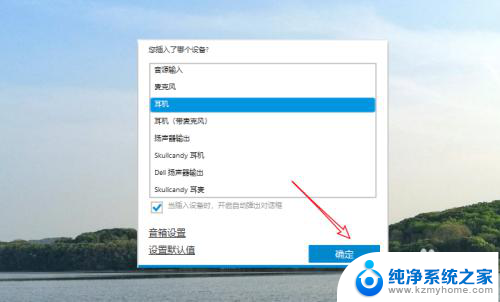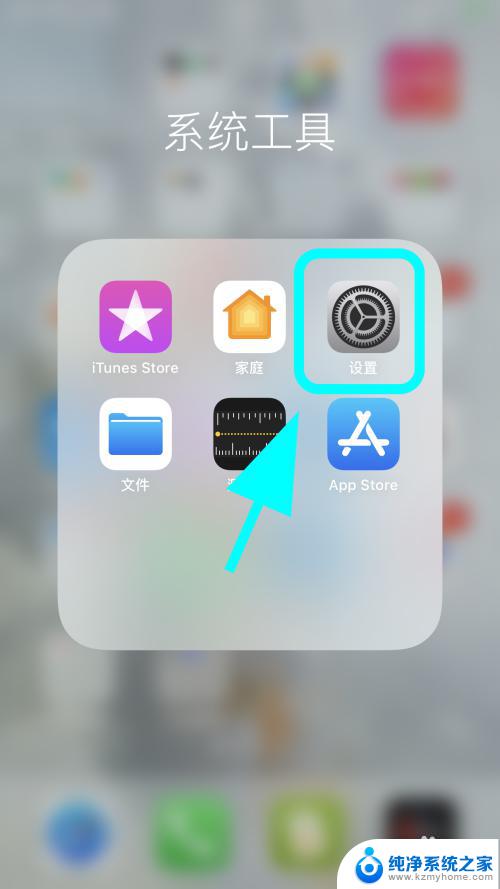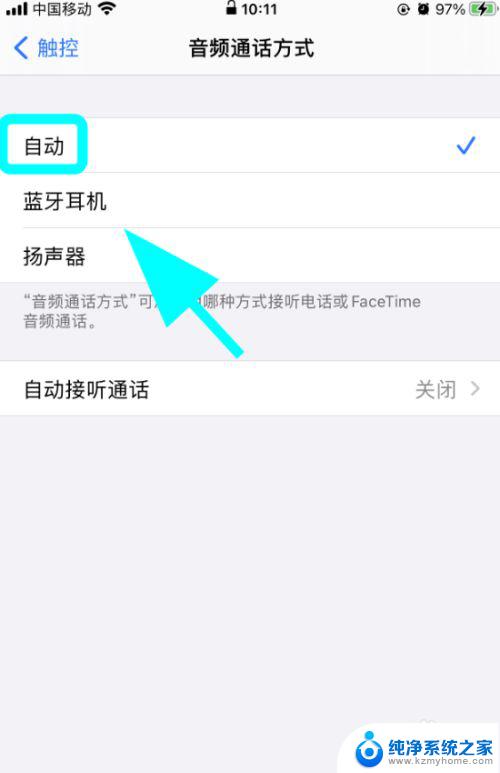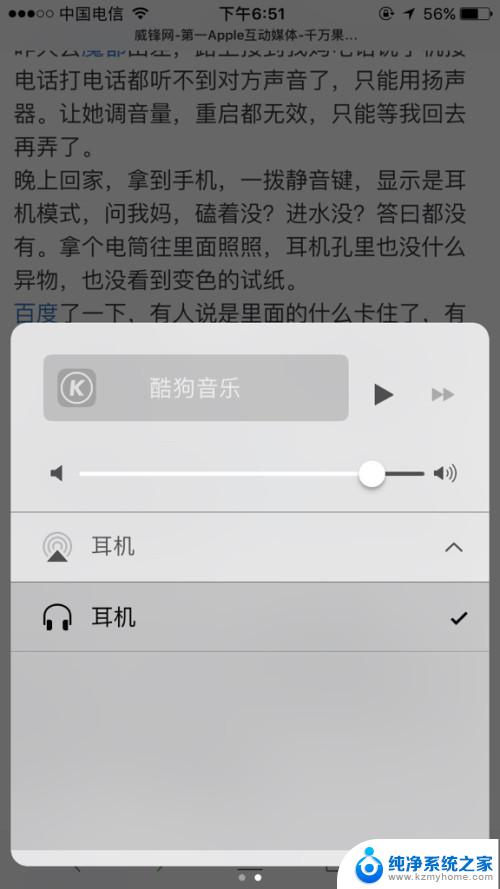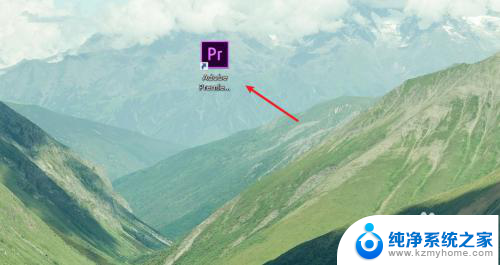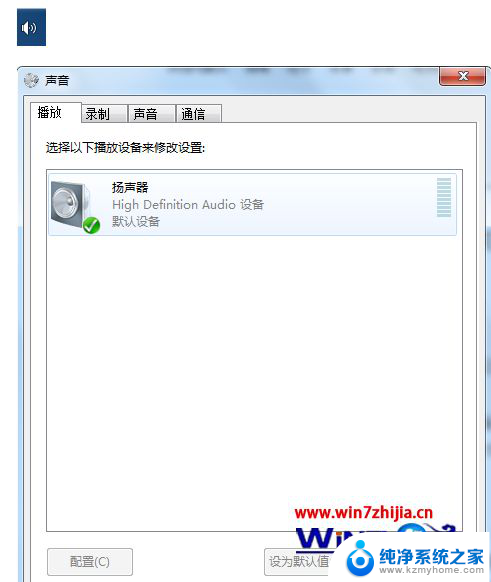戴上就听不到外界声音的耳机 戴尔笔记本耳机无声音外放正常
更新时间:2024-03-28 09:03:34作者:xiaoliu
最近有用户反映,戴上戴尔笔记本配套的耳机后,却听不到外界声音,而耳机却正常外放声音,这种情况让人感到困惑,是耳机的问题还是笔记本的问题?对于这种情况,可能是耳机的设计问题导致声音无法正常传递,也有可能是笔记本的设置问题导致声音无法输出到耳机。针对这种情况,用户可以尝试调整笔记本的声音输出设置,或者更换其他耳机来测试,以找出问题的根源。
步骤如下:
1.第一步:我们首先将耳机插入到电脑上,然后我们在桌面的右下方找到声音的图标右键点击鼠标。

2.第二步:点击完右键只有,会出现一系列菜单,我们选择声音菜单。

3.第三步:进入声音的控制菜单只有,我们选择左上方第一个菜单:播放;在这里我们可以查看到当前播放的设备。
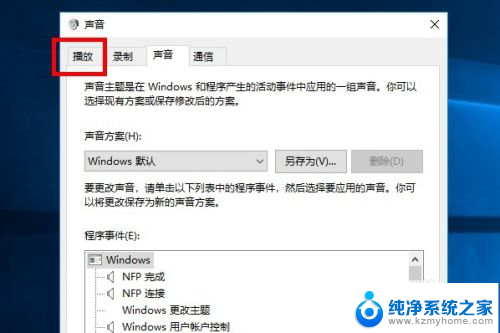
4.第四步:我们进入播放菜单之后,我们发现当前默认的播放设备为扬声器。并不是我们插入的耳机。
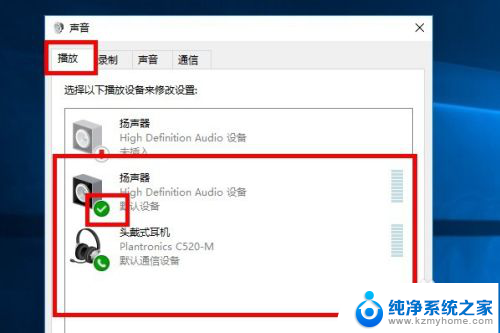
5.第五步:我们在耳机图标处右键点击鼠标,选择设为默认设备。这样就可以实现耳机作为默认的播放设备了。
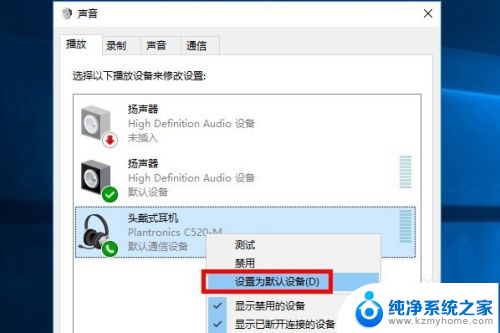
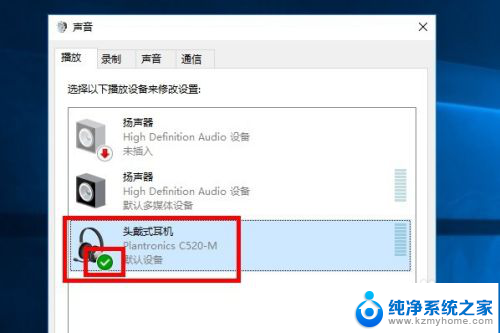
以上就是戴上后听不到外界声音的耳机的全部内容,如果你遇到相同问题,可以按照本文中介绍的步骤进行修复,希望对大家有所帮助。